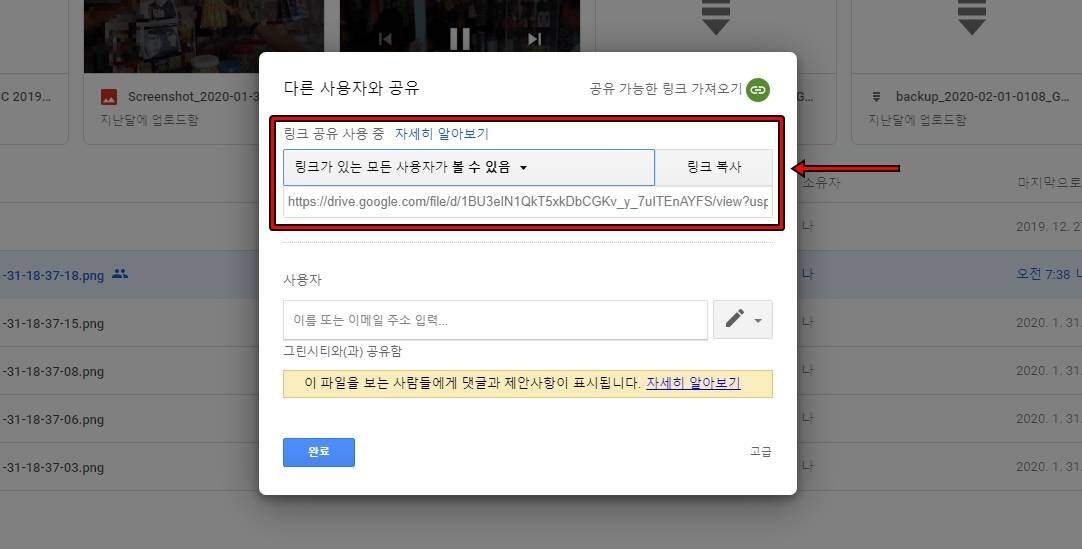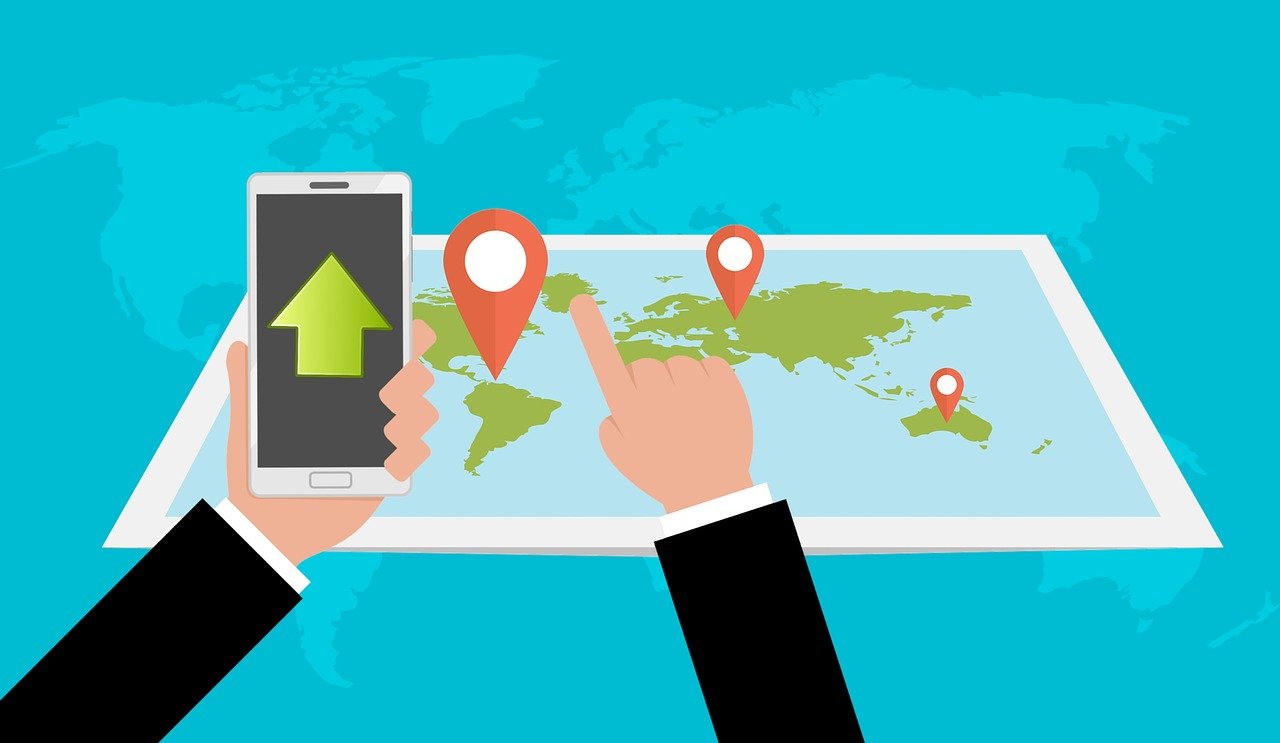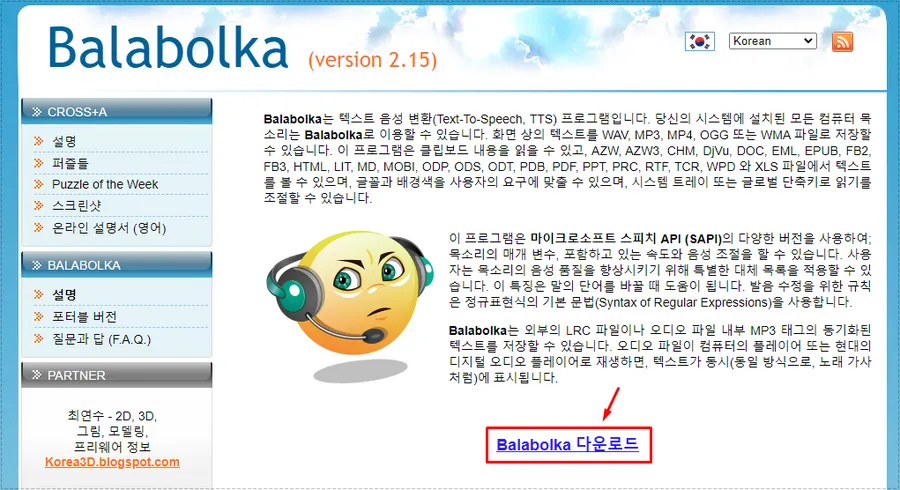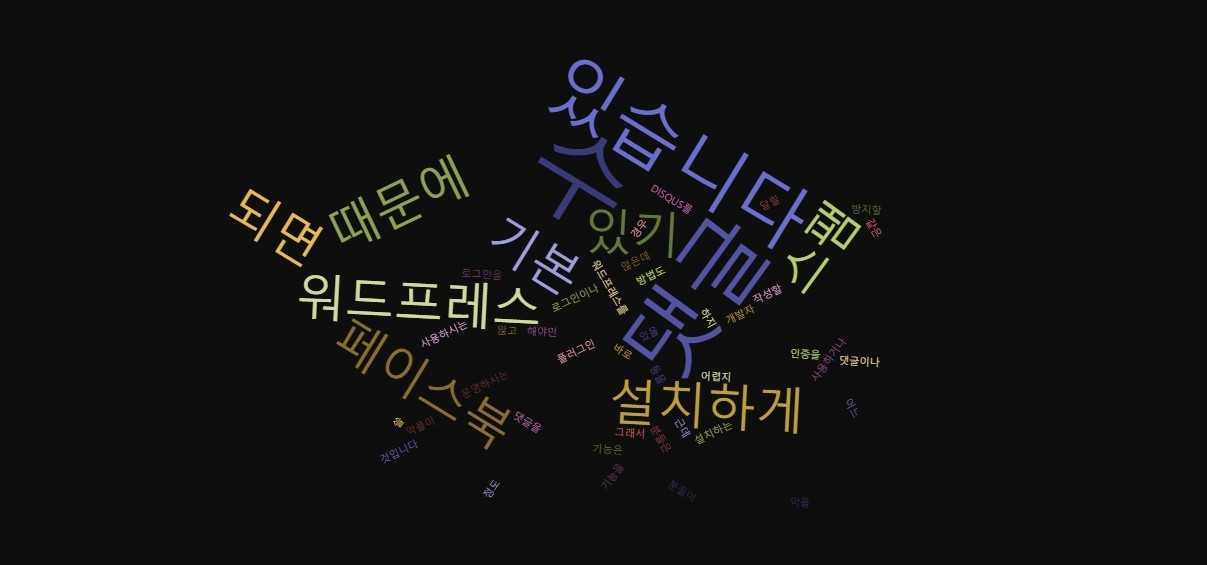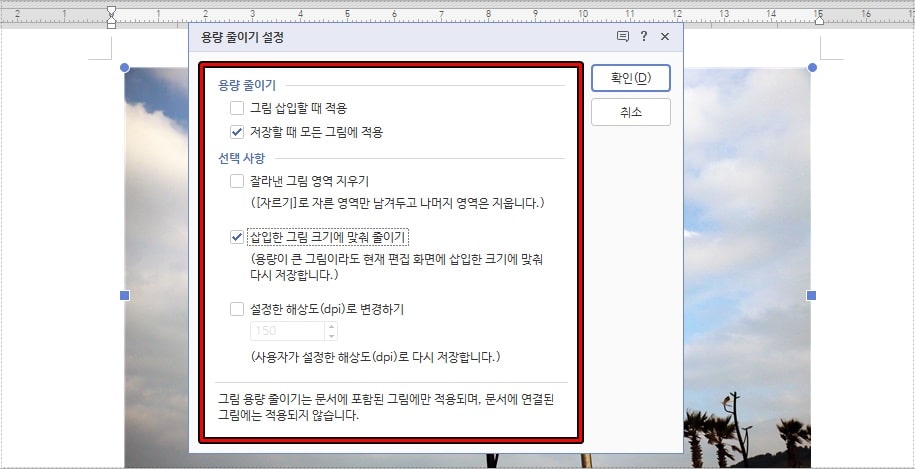크롬 탭 미리 보기 기능을 비활성화하는 방법
크롬 브라우저를 사용할 때 탭(Tab) 위로 마우스를 올려 놓게 되면 사이트의 이름과 주소가 나오는 것을 보신 적이 있을 것입니다. 이것은 탭 미리 보기 기능으로 많은 탭들을 열어 놓았을 때는 사이트 이름이 줄어들기 때문에 유용할 수 있지만 그렇지 않을 경우에는 불편한 존재일 수 있습니다.
특히 이미지까지 나오고 있다면 더욱 불편한데 크롬 설정에서는 해당 기능을 비활성화하는 것이 없기 때문에 어디서 어떻게 비활성화하는지 궁금하신 분들이 있을 것입니다.
크롬 설정이 아닌 chrome://flags/ 실험 기능에서 탭 미리 보기 기능을 비활성화할 수 있습니다. 해당 기능은 구글에서 실험적으로 해보는 것이기 때문에 유용하지 않다면 언제든지 기능이 삭제될 수 있습니다.
구글은 실험을 위한 기능들을 추가하고 반응을 보는 경우가 있기 때문에 추가된 기능이 마음에 들지 않는다면 chrome://flags/ 실험 기능에서 비활성화할 수 있습니다.
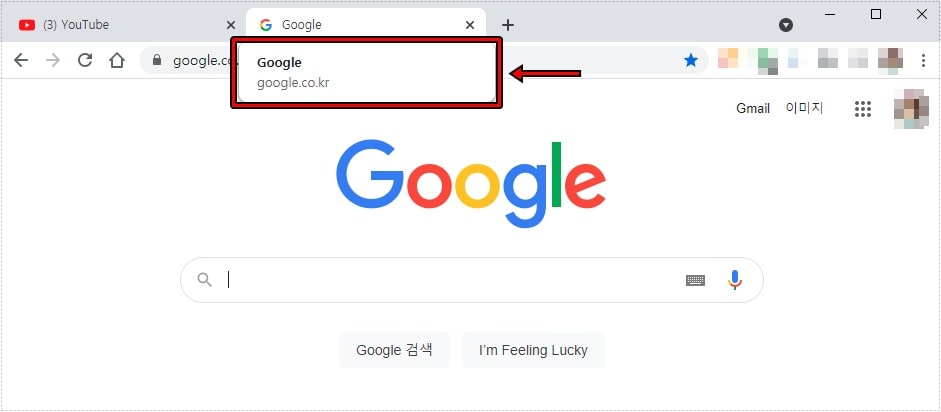
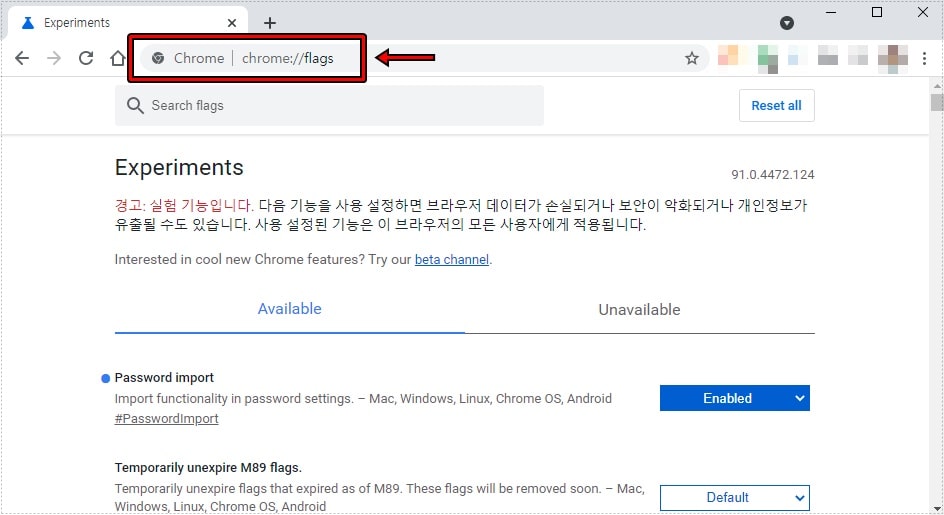
실험 기능으로 들어가는 방법은 주소 표시줄에 chrome://flags/ 이라고 입력하게 되면 위에 보이는 것처럼 Experiments 설정으로 들어갈 수 있습니다.
어떤 것을 설정할 때는 경고 문구를 보는 것이 좋은데 내용을 보면 ” 다음 기능을 사용 설정하면 브라우저 데이터가 손실되거나 보안이 악화되거나 개인정보가 유출될 수도 있습니다. 사용 설정된 기능은 이 브라우저의 모든 사용자에 적용됩니다. “ 라고 되어 있는데 탭 미리 보기 같은 경우에는 해당 경고에 해당되지 않을 것이기 때문에 문제가 없을 것입니다.
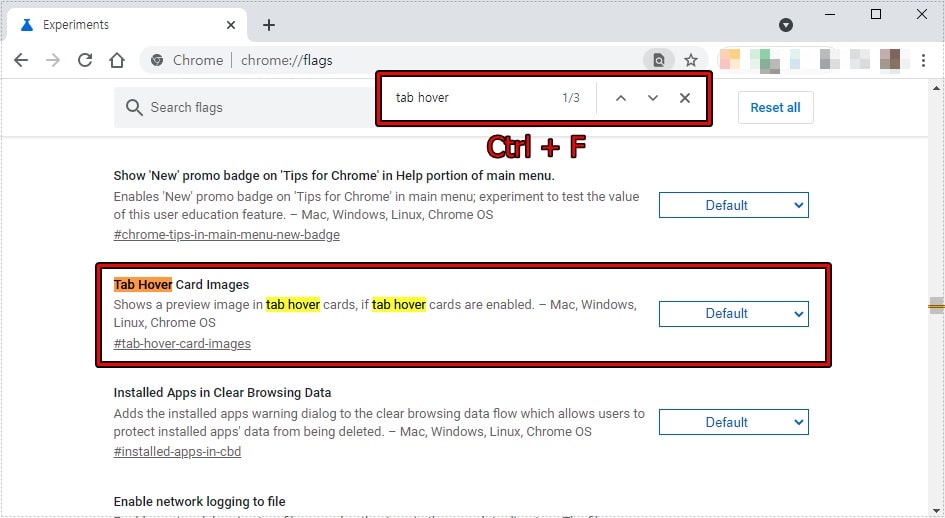
실험 기능으로 들어오면 많기 때문에 탭 미리 보기 비활성화를 찾는 것이 힘듭니다. 이럴 때는 Ctrl + F 키를 눌러서 tab hover 라고 검색을 하게 되면 빠르게 찾을 수 있습니다.
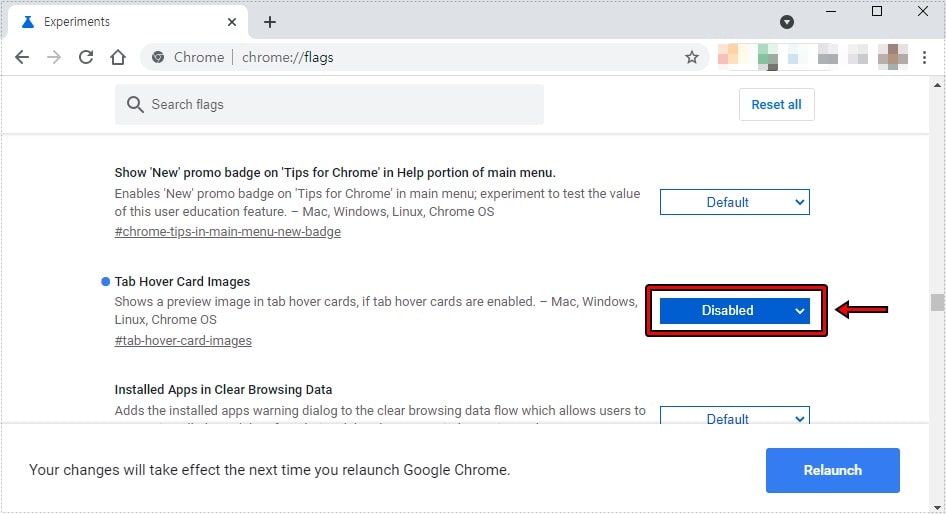
Tab Hover Card Images 설정을 찾으셨다면 우측에 있는 버튼을 클릭해서 Disabled 선택하시고 하단에 있는 Relaunch 버튼을 클릭해서 크롬을 재 시작하게 되면 더 이상 탭 미리 보기가 나오지 않게 됩니다.
탭 미리 보기 기능은 저 같이 많은 탭을 사용하는 분들이라면 필요한 기능이지만 그렇지 않을 경우에는 위의 설명을 보시고 비활성화해보시기 바랍니다.